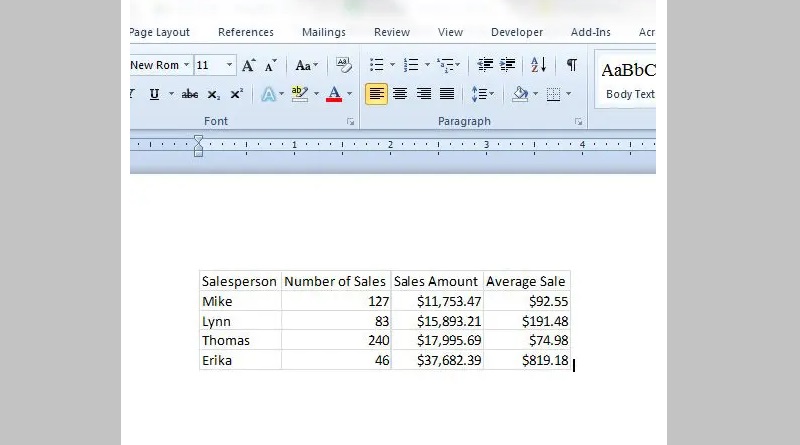چگونه در Word 2010، یک تصویر را به عنوان یک فایل جدید ذخیره کنیم؟
اسناد Word میتوانند شکلها و اندازههای زیادی داشته باشند، اما گنجاندن تصاویر هنگام ویرایش چیزی، در برنامه غیرعادی نیست. برای مثال، حتی ممکن است سلولها را از اکسل بهعنوان تصویر کپی و جایگذاری کنید ، که به شما امکان میدهد به راحتی دادهها را بدون ترس از ویرایش تصادفی آن جابهجا کنید.
اما سهولت کپی و چسباندن مستقیم تصاویر از برنامههای دیگر مانند اکسل یا مرورگر وب میتواند شما را در موقعیتی قرار دهد که نیاز به ویرایش یک عکس یا اشتراکگذاری عکس با شخصی از طریق ایمیل داشته باشید، اما تنها کپی از تصویری که دارید در سند Word است. خوشبختانه می توانید با دنبال کردن راهنمای ما در زیر، تصاویر را در Word 2010 به عنوان فایل های تصویری جداگانه ذخیره کنید.
یک فایل تصویری از یک تصویر در یک سند Word 2010 ایجاد کنید
در مراحل زیر فرض می شود که شما یک عکس در سند Word خود دارید و می خواهید یک فایل تصویری جداگانه فقط از آن تصویر ایجاد کنید. اگر ترجیح میدهید کل سند Word را بهعنوان تصویر ذخیره کنید، آن را بهعنوان PDF ذخیره کنید . این فایلی را در اختیار شما قرار می دهد که در برنامه های تصویری مانند فتوشاپ به راحتی قابل ویرایش است.
-
- مرحله 1: سند حاوی تصویری را که می خواهید به عنوان فایل خود ذخیره کنید باز کنید.
-
- مرحله 2: عکس را پیدا کنید.
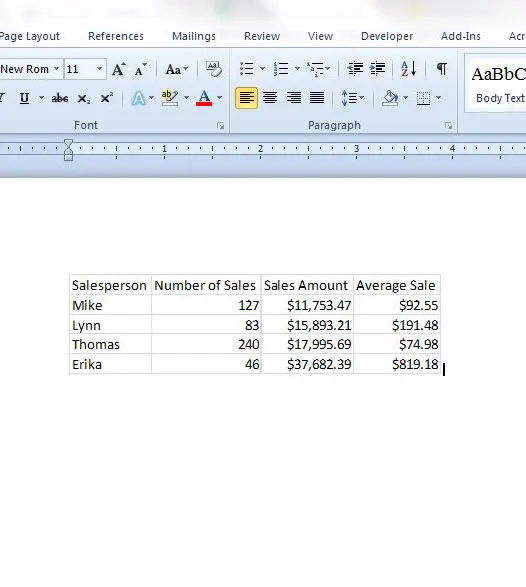
-
- مرحله 3: روی عکس کلیک راست کرده و گزینه Save as picture را بزنید .
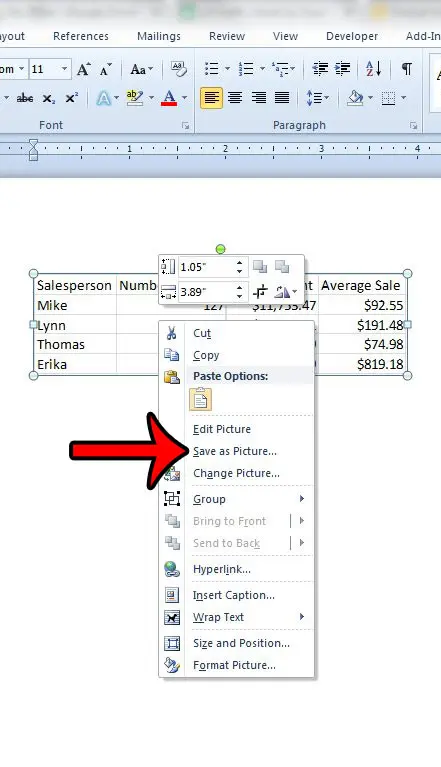
-
- مرحله 4: مکانی را که میخواهید فایل را ذخیره کنید انتخاب کنید، سپس روی منوی کشویی در سمت راست Save as type کلیک کنید و نوع فایل تصویری را انتخاب کنید. اگر در مورد نوع فایلی که نیاز دارید مطمئن نیستید، مطمئنترین انتخاب معمولاً گرافیک شبکه قابل حمل (png.) یا فرمت تبادل فایل JPEG (.jpg) است، زیرا میتوانند به راحتی با اکثر برنامههای دیگر استفاده شوند.
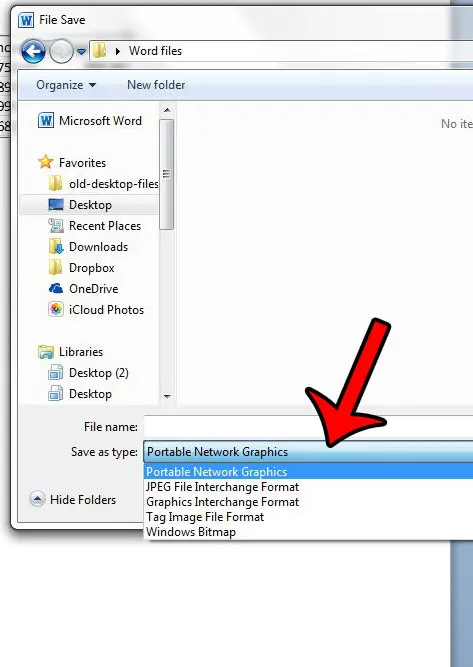
- مرحله 5: یک نام برای فایل جدید در قسمت File Name تایپ کنید ، سپس روی دکمه Save کلیک کنید .
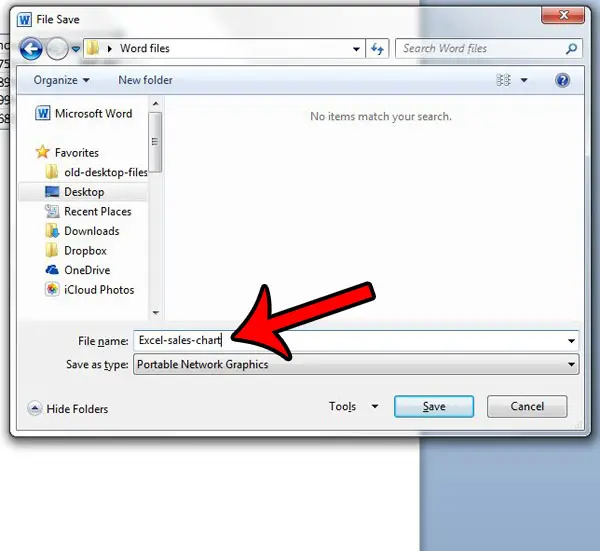
سپس باید فایل تصویر را قبل از بستن سند Word باز کنید تا تأیید کنید که تصویر به شکل دلخواه شما ظاهر می شود. اگر تصویر خیلی بزرگ یا خیلی کوچک است، ممکن است لازم باشد اندازه آن را تغییر دهید.